Google 相册同时存储图像和视频。在编辑功能方面,您可以通过添加过滤器或更改其他元素(如照明或颜色)来自定义图像。

但是 Google 相册也可以编辑视频吗?简单的答案是—— 是的.但是,这些编辑功能远没有其他一些指定的视频编辑应用程序那么出色。
另一方面,有时这些小的调整已经绰绰有余。在本文中,您将学习如何使用 Google 相册编辑视频,甚至制作短片。
如何访问视频编辑
您可以在 Google 相册视频编辑器中添加细微更改并修剪视频。该过程包括选择视频、访问视频并将其保存到本地存储。
第 1 步:访问您要编辑的视频
要编辑视频,您需要使用 Android 或 iOS 应用程序。如果您没有,请从 Play Store (Android) 或 App Store (Apple) 下载。然后继续执行以下步骤:
- 启动到 Google 相册应用。
- 选择“相册”。

- 选择“视频”相册。

- 打开要编辑的视频。
在此之后,您可以继续编辑视频。
第 2 步:编辑视频
当您打开要编辑的视频时,您应该单击屏幕底部的编辑按钮。这将带您进入编辑屏幕。在这里,您可以通过三种不同的方式更改视频:稳定、旋转和修剪。
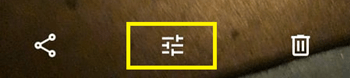
“稳定”选项位于屏幕的左下角。您可以使用此选项来稳定“摇晃的摄像头”并使您的视频流畅且易于跟踪。

如果要旋转视频,可以使用屏幕右下角的“旋转”选项。每次点击按钮时,此选项都会将视频顺时针旋转 90 度。然后,您可以选择是希望视频以纵向还是横向显示。

要修剪视频,只需点击并拖动时间轴上的栏以选择要修剪的范围。如果您按住该栏的时间更长一点,时间线可能会扩展,让您可以选择更多帧。这通常取决于视频的长度。选择时间范围后,只需点击屏幕右上角的“保存”选项。
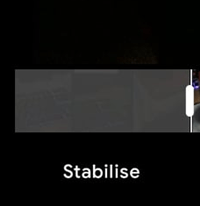
第 3 步:完成
当您应用所有触摸和编辑时,您所要做的就是点击屏幕右上角的“保存”按钮。您的视频将同时保存在您的本地存储和 Google 相册驱动器中。
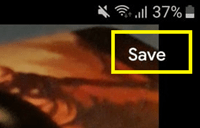
修剪和编辑大视频的部分可以帮助您使用同一个应用程序制作短片。在下一节中阅读更多相关信息。
如何使用 Google 相册制作短片
您编辑的视频可以成为更大电影的一部分。或者,Google 相册应用程序还有一项功能,可让您制作短片。您可以合并存储中的多个视频和照片。如果您想试用此功能,请按照以下步骤操作:
- 启动 Google 相册应用。
- 点击屏幕底部的“助理”标签。
- 在下一个屏幕的“新建”部分下选择“电影”。

- 点击“新电影”选项,下方显示“选择照片和视频”。

- 为您的新电影选择项目。您最多可以选择五十个。
- 点击屏幕右上角的“创建”按钮。
附加电影编辑工具
从电影编辑屏幕,您可以选择照片和图像的顺序。为此,请按住一个项目并将其拖动到另一个项目的上方或下方。
将首先显示顶部的项目,最后显示底部的项目。您还可以通过按住并拖动时间线栏来修剪媒体的长度。
如果您想为视频添加音频,只需按音符图标并添加一个漂亮的背景音轨即可。 Google 相册还提供了几个您可以使用的默认背景轨道。
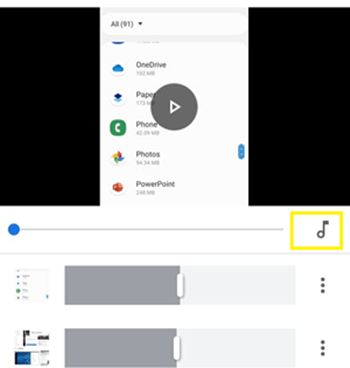
完成后,保存电影,以便您可以在社交网络上与朋友分享。
缺乏编辑功能,但仍然有效
总而言之 - Google 相册可以编辑视频,但仅提供次要功能。其他严肃的视频编辑应用程序没有提供过滤器、附加效果、过渡或其他工具。
但是,如果您只想修剪或旋转视频,这些小编辑非常有效,如果您想混合选定的剪辑和图像,它们也可以工作。如果您正在寻找更多内容,您可能应该在另一个应用程序中编辑视频。
您使用哪些应用程序来编辑您的视频?你觉得谷歌相册够用吗?在下面的评论部分分享您的经验。













